چگونه فونت گوشی را عوض کنیم ؟ (0 تا 100 فونت فارسی و انگلیسی)
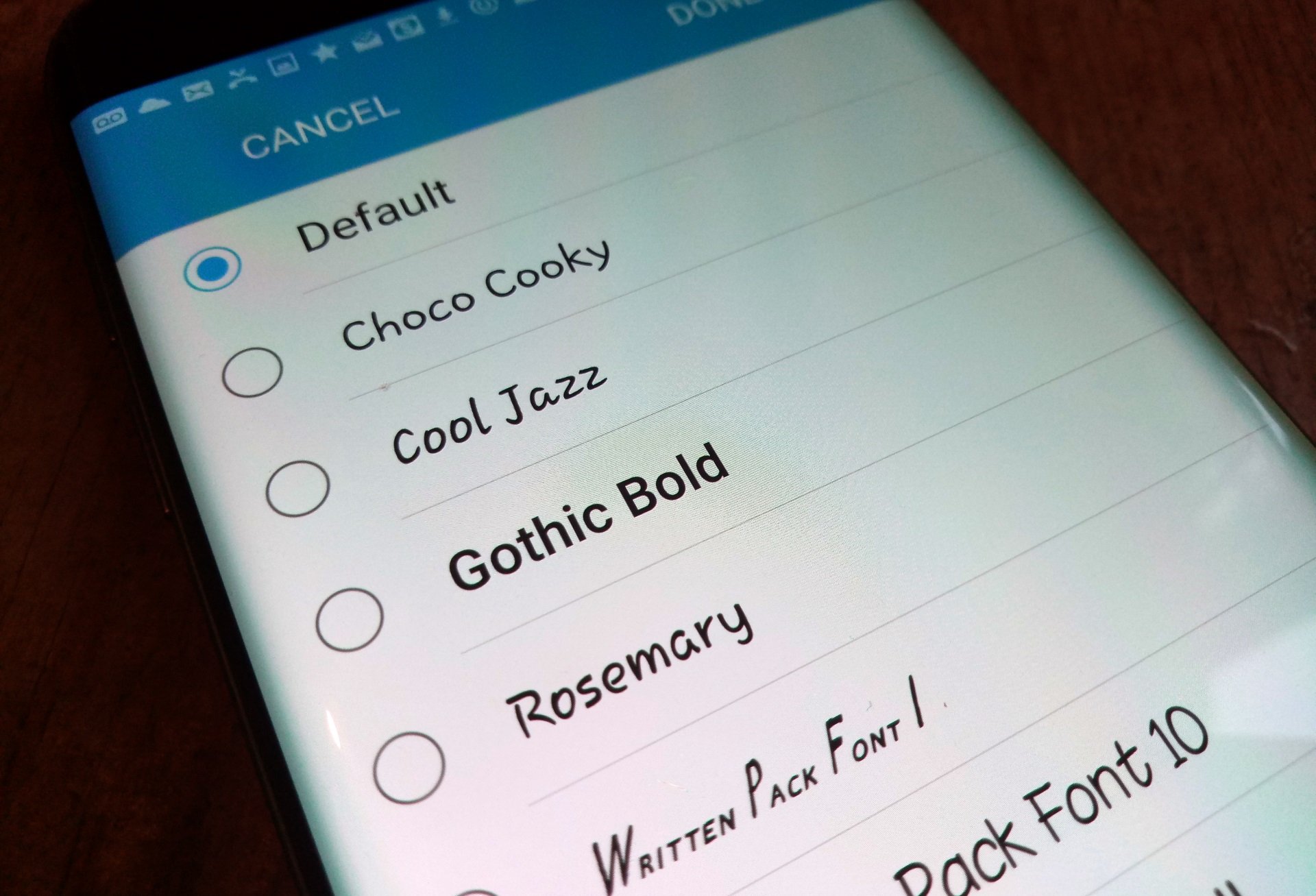
چگونه فونت گوشی را عوض کنیم ؟
اندروید :
- یک سیستم عامل متن باز (Open Source)
- ایجاد هر تغییری بر روی آن امکانپذیر.
یکی از تغییرات، مربوط به تغییر دادن فونت آنمی باشد!
اندروید این امکان را در اختیارمان قرار داده تا فونت گوشی را تغییر و آن را بنا به سلیقه شخصی خود انتخاب کنیم.
اما چگونه ؟
- استفاده از روش های مختلفی برای تغییر فونت اندروید
- برخی از روش ها ملزم به روت بودن دستگاه هستند و برخی دیگر نیازی به این مسئله ندارند.
گوشی های موبایل به همراه تخفیف های ویژه مبیت را ببینید : قیمت گوشی
تکلیف گوشی روت نشده ؟
- میتوان از چند روش محدود برای تغییر فونت در گوشی اندرویدی روت نشده استفاده کرد،
- میتوان از آن روش ها برای تغییر فونت اندروید در دستگاه های روت نشده استفاده کرد:
ارائه قابلیت تغییر فونت در برخی از گوشی ها به صورت پیش فرض.
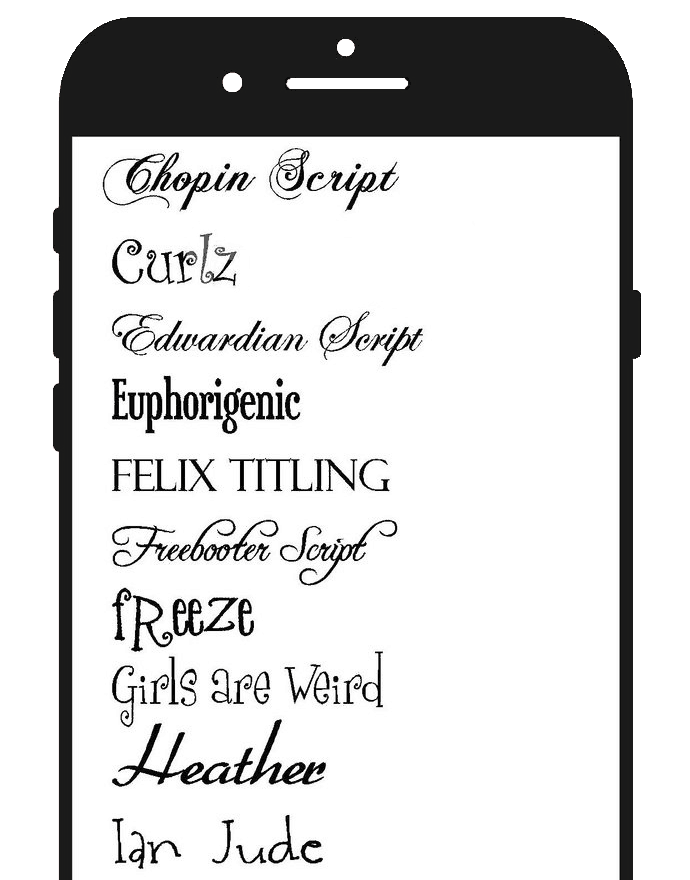
- سیستم عامل اندروید خام یا استاک قابلیت تغیر فونت را ندارد.
- ارائه برخی از شرکت های تولید کننده محصولات اندرویدی در رابط کاربری (UI) اختصاصی محصولات
- امکان تغییر دادن فونت توسط برخی از شرکت های تولید کننده محصولات اندرویدی ( سامسونگ، اچ تی سی و ال جی.)
- تفاوت در روند انجام این کار و تغییر فونت اندروید در هر یک از محصولات برندهای نام برده شده
- وجود گزینه تغییر فونت در منوی تنظیمات (Settings) آن ها
بنابراین برای تغییر دادن فونت گوشی خود :
- بررسی وجود یا عدم وجود قابلیت تغییر فونت در دستگاه
- پشتیبانی اغلب گوشی های اندرویدی که به صورت پیش فرض از قابلیت تغییر فونت
- قرار داشتن گزینه مربوط به آن در بخش Display منوی تنظیمات (Settings) دستگاه ( وجود گزینه ای مثل Font Style و راه حلی برای تغییر فونت اندروید )
- ساده بودن پروسه تغییر فونت در گوشی هایی که به صورت پیش فرض از این قابلیت پشتیبانی میکنند.
- لمس گزینه Font Style را از منوی تنظیمات دستگاه
- انتخاب فونت مورد نظرتان
- شروع
استفاده از گوگل پلی استور (Google Play Store) در اغلب موارد برای دانلود فونت های جدید و متفاوت.
لانچر های اندرویدی ارائه قابلیت تغییر فونت گوشی
تکلیف عدم ارائه شرکت تولید کننده گوشی برای گزینه ای به منظور تغییر فونت را ارائه ؟
تغییر فونت با استفاده از روش های مختلف :
یکی از بی دردسرترین و بهترین روش ها ؛ بکارگیری لانچر ها (Launcher) است
- برخی از لانچر های اندرویدی با فراهم کردن گزینه خاص به صورت پیش فرض امکان تغییر فونت اندروید را دارند..
- دانلود تم های اختصاصی برای عوض کردن فونت دستگاه در برخی دیگر از لانچر ها
- مثال لانچری که قابلیت تغییر فونت اندروید را ارائه کرده ، پرطرفدار و دارای قابلیت نصب فونت های TTF مورد نظر در گوشی اندرویدی است:
- برنامه Go Launcher.
مراحل انجام این کار توسط Go Launcher :
- کپی فایل TTF فونت های مورد نظرتان را در حافظه گوشی.
- اجرا برنامه Go Launcher
- وارد اپلیکیشن Tools شوید.
- لمس آیکون با عنوان Preferences
- مراجعه به بخش Personalities.
- لمس گزینه Font
- لمس گزینه Select Font
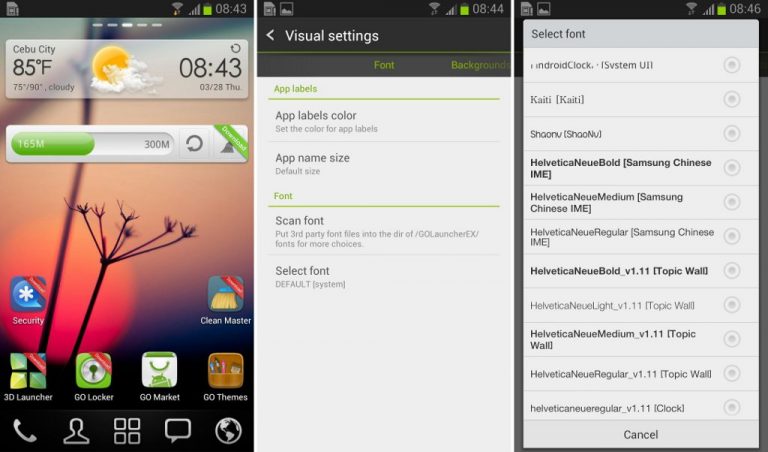
- انتخاب فونت
پس از انجام مراحل فوق به سرعت فونت گوشی شما تغییر پیدا میکند.
استفاده از لانچر های اندرویدی برنامه Go Launcher :
- یکی از بهترین روش های تغییر فونت اندروید
- عدم نیاز به روت بودن دستگاه
تغییر فونت اندروید با برنامه iFont
- روش بعدی که برای تغییر فونت گوشی های اندرویدی، به بکارگیری برنامه iFont است.
- عیب برنامهiFont: سازگار نبودن آن با تمام گوشی های برندهای مختلف
- اغلب برنامه iFont در گوشی های سامسونگ بدون هیچ مشکلی عمل و امکان تغییر فونت را فراهم میآورد،
پس در گوشی های سامسونگ ، برنامه iFont را به عنوان یکی از بهترین روش های تغییر فونت گوشی بدون نیاز به روت است
- توسعه دهنده برنامه iFont به تازگی و طی آپدیت هایی که برای اپلیکیشن خود منتشر کرده، پشتیبانی از گوشی های شیائومی، میزو و هوآوی هم به اپلیکیشن او اضافه شده.
- عده بسیاری از کاربران به دنبال تغییر فونت گوشی های هوآوی هستند، بنابراین برنامه iFont یکی از بهترین گزینه های پیش رو محسوب می شود.
- امکان تغییر فونت اندروید در برنامه iFont در شرایطی که گوشی های اندرویدی برندهای سونی، اچ تی سی و موتورولا روت شده.
به منظور تغییر دادن فونت گوشی از طریق برنامه iFont به شرح زیر عمل کنید:
- ابتدا فعال کردن گزینه Unknown Sources را در گوشی اندرویدی خود
- اجرا برنامه iFont
- مراجعه به تب Online.
- انتخاب فونتی که تمایل دارید بر روی دستگاهتان نصب شود
- لمس گزینه Download
- لمس گزینه Set
- به مسیر Settings و سپس Display و Font Style مراجعه و از لیست فونت های در دسترس، فونتی که به تازگی دانلود کردهاید را انتخاب کنید تا بر روی دستگاه پیاده سازی شود.
- برنامه iFont :
- فراهم کردن امکان کپی کردن مستقیم فونت های TTF به حافظه گوشی
- نصب آن ها بر روی دستگاه
برای انجام این کار باید :
- انتقال فایل TTF فونت های مورد نظرتان به مسیر sdcard/ifont/custom directory
- اجرای برنامه iFont
- مراجعه به تب Custom
- نصب فونت مورد نظر
- برنامه iFont با گوشی های اندرویدی تمام برندهای مختلف سازگاری نداشته و بیشتر یک برنامه مناسب برای مدیریت و تغییر فونت در گوشی های برند سامسونگ است.
- در برخی از گوشی های برندهای دیگر برای استفاده از قابلیت های برنامه iFont نیاز است تا دستگاه روت شده باشد، در غیر این صورت این برنامه نمیتواند عملکرد موفقی را داشته باشد.
تکلیف گوشی روت شده :
- اما اگر گوشی اندرویدی شما روت شده است، روش های خاص دیگری برای تغییر فونت پیش رویتان قرار میگیرد.
- در این شرایط علاوه بر اپلیکیشن های خاصی که به راحتی قابلیت تغییر فونت اندروید را فراهم میکنند،
میتوانید از روش های پیچیده تر و دستی هم بدین منظور استفاده کنید که در ادامه به شرح آن ها میپردازیم.
تغییر فونت اندروید با برنامه Font Installer
- یکی از بهترین و با کیفیت ترین برنامه های تغییر دادن فونت گوشی های اندرویدی روت شده
- عرضه رایگان این برنامه در گوگل پلی استور و ارائه قابلیت پیش نمایش فونت های بیلد این (Build-in)
- بنابراین با مشاهده پیش نمایش فونت های مختلف میتوانید نصب کردن آن ها بر روی گوشی چه نتیجه ای را به همراه خواهد داشت را ببینید
- برنامه Font Installer شامل تبلیغات درون برنامه ای شده که در زیر صفحه نمایش خواهد شد.
چگونه با استفاده از برنامه Font Installer نسبت به تغییر فونت اندروید اقدام کنیم؟
بدین منظور شما میتوانید از دو روش مختلف استفاده کنید.
- روش اول شرایطی که شما فایل TTF فونت های مورد نظرتان را دارید و میتوانید آن ها را به حافظه گوشی منتقل کنید،
- روش دوم دسترسی از طریق برنامه Font Installer به صورت آنلاین به لیستی از فونت های در دسترس و قابل دانلود
و دانلود نصب آن ها
مراحل مورد نیاز به منظور تغییر فونت اندروید با استفاده از برنامه Font Installer :
نصب فونتی که فایل TTF آن را به همراه دارید:
اگر فایل TTF یک فونت را در اختیار دارید و تمایل دارید تا آن را در گوشی خود نصب کنید
مراحل زیر را برای نصب آن فونت از طریق برنامه Font Installer طی کنید:
- انتقال فایل TTF فونت مورد نظرتان را به مسیر /sdcard directoryحافظه گوشی
- اجرای برنامه Font Installer
- تهیه بکاپ قبل از تغییر فونت گوشی
- . جهت بکاپ گیری انتخاب آیکون سه نقطه موجود
- انتخاب گزینه Backup/Restore
- انتخاب گزینه Backup
- دسترسی روت به برنامه Font Installer برای بکاپ گرفتن از اطلاعات فونت فعلی موجود در دستگاه
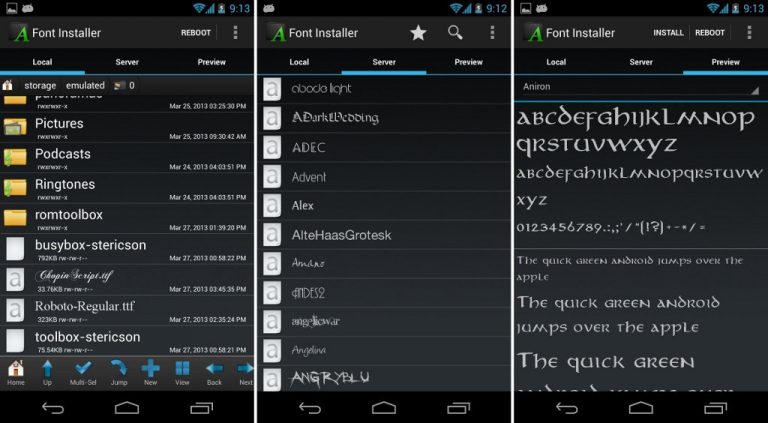
- انتخاب تب Local
- مراجعه به مسیر فایل های TTF فونت هایی که در حافظه گوشی کپی شده
- انتخاب فایل TTF فونت مورد نظر
- نمایان شدن یک پنجره پاپ آپ نمایان
- انتخاب گزینه Install را از پنجره پاپ آپ
- در صورت تمایل دیدن پیش نمایش قبل از نصب فونت ، گزینه Preview را انتخاب کنید.
- دسترسی روت را به برنامه Font Installer بدهید.
- در پنجره پاپ آپ جدیدی که نمایش داده میشود، گزینه YES را انتخاب کنید.
در این شرایط گوشی شما ریستارت خواهد شد و بعد از ریستارت فونت انتخابی شما در دستگاه مشاهده میشود. اما اگر فایل TTF فونت خاصی را به همراه نداشتیم تکلیف چیست؟ در این شرایط باید از روش آنلاین استفاده کنید.
نصب فونت به صورت آنلاین و بدون فایل TTF:
اما اگر فایل TTF فونت خاصی را به همراه ندارید تا در حافظه گوشی کپی و از طریق برنامه Font Installer آن را نصب کنید،
بدین منظور باید مراحل زیر طی شود:
- اجرا برنامه Font Installer
- به تب Server مراجعه کنید. در این بخش لیستی از فونت های در دسترس و قابل انتخاب نمایش داده میشوند.
- فونتی که تمایل به نصب آن در گوشی دارید را انتخاب کنید.
- با لمس هر فونت یک پنجره پاپ آپ نمایان میشود. با لمس گزینه Preview در این پنجره پاپ آپ میتوانید پیش نمایشی از فونت انتخابی را مشاهده کنید.
- با لمس گزینه Install از این پنجره هم میتوانید دستور نصب فونت مورد نظر را صادر نمایید.
- اگر بعد از انتخاب گزینه Install را یک پیغام هشدار مبنی بر بکاپ گیری از تنظیمات فونت فعلی دستگاهتان مواجه شدید،
- ابتدا با طی کردن مراحلی که در ادامه شرح میدهیم از تنظیمات فعلی فونت دستگاهتان فایل بکاپ تهیه کنید.
- بدین منظور آیکون سه نقطه موجود را انتخاب و سپس گزینه Backup/Restore را انتخاب کنید.
- گزینه Backup را انتخاب و دسترسی روت را به برنامه Font Installer برای بکاپ گرفتن از اطلاعات فونت فعلی موجود در دستگاه بدهید.
- در نهایت و پس از نصب فونت مورد نظرتان، گزینه Yes را در پنجره پاپ آپ نمایان شده انتخاب کنید.
گوشی شما ریستارت میشود و به بهترین شکل ممکن تغییر فونت اندروید در آن ایجاد خواهد شد
اگر گوشی هوشمندتان روت شده است، بکارگیری برنامه Font Installer یکی از بهترین روش های موجود به منظور تغییر فونت دستگاه به شمار میرود.
تغییر فونت اندروید با برنامه iFont
اگر گوشی شما روت شده است، در انتخاب برنامه iFont به عنوان یک ابزار کاربردی در راستای تغییر فونت اندروید تعلل نکنید!
در این شرایط دیگر محدود به گوشی های برند سامسونگ نیستید و میتوانید تقریبا در گوشی تمام برندهای دیگر هم از قابلیت های اپلیکیشن مذکور بهره بگیرید.
با استفاده از برنامه iFont هم میتوان به دو شکل مختلف فونت های جدید را بر روی دستگاه نصب کرد.
- اولین روش مربوط به کپی کردن فایل TTF فونت به حافظه گوشی و نصب آن از طریق برنامه iFont میشود
- دومین روش مربوط به دانلود و نصب آنی فونت از طریق تب Online برنامه مذکور است.
در ادامه نحوه استفاده از هر دو روش مذکور را شرح میدهیم.
نصب فونتی که file TTF آن را به همراه دارید:
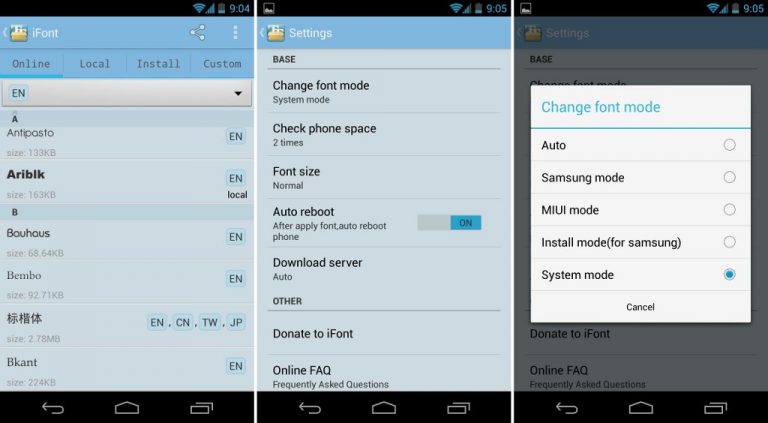
تصور کنید که فایل TTF یک فونت خاص مورد نظرتان را در اختیار دارید و تمایل دارید که این فونت را در گوشی اندرویدی خود نصب نمایید.
برای انجام این کار از طریق برنامه iFont به شرح زیر عمل کنید:
- ابتدا فایل TTF فونت مورد نظر را به مسیر /sdcard/ifont/custom directory در حافظه گوشی اندرویدی خود منتقل کنید.
- اجرا برنامه iFont
- آیکون سه نقطه موجود در گوشه سمت راست و بالای صفحه را لمس کنید.
- گزینه Settings و سپس Change Font Mode را انتخاب کنید. حالا گزینه Samsung Mode یا System Mode را انتخاب کنید.
- مراجعه به تب
- انتخاب فونتی که در این تب نمایش داده شده
- لمس گزینه Set
- اگر پیغامی مشاهده کردید، گزینه OK یا Yes را لمس کنید.
بدین صورت پروسه نصب فونت مورد نظرتان آغاز میشود و بعد از نصب، دستگاهتان ریستارت خواهد شد. مشاهده خواهید کرد که پروسه تغییر فونت اندروید با موفقیت انجام شده است.
نصب فونت به صورت آنلاین و بدون فایل TTF:
اما برنامه iFont قابلیت دانلود و نصب آنی فونت ها را هم در اختیارتان قرار میدهد. بدین منظور باید به شرح زیر عمل نمایید:
- برنامه iFont را اجرا کنید.
- تب Online را انتخاب نمایید. در این شرایط لیستی از فونت های قابل دانلود و نصب نمایش داده میشود.
- فونت مورد نظرتان را از لیست انتخاب کنید.
- گزینه Download را انتخاب کنید.
- گزینه Set را انتخاب نمایید.
- اگر پیغامی مبنی بر ورود به حالت System Mode دریافت کردید، گزینه OK را انتخاب کنید.
به همین سادگی پروسه دانلود و نصب فونت انتخابی آغاز میشود و پس از چند ثانیه گوشی شما ریستارت خواهد شد. حالا پروسه تغییر فونت اندروید با موفقیت به پایان رسیده است.
روش دستی و نسبتا پیچیده تغییر فونت اندروید
اگر بنا به هر دلیل تمایل ندارید از روش های نام برده شده به منظور تغییر فونت اندروید و گوشی خود استفاده کنید، یک روش دیگر هم مد نظرمان است که قادر به بکارگیری آن خواهید بود.
این روش دستی بوده و انجام آن کمی پیچیده خواهد بود.
این روش فقط در شرایطی قابل استفاده است که دستگاه اندرویدی شما روت شده باشد، چرا که شما مستقیما از طریق کامپیوتر خود با فایل های سیستمی حفاظت شده دایرکتوری سر و کار خواهید داشت.
به صورت کلی دو روش دستی برای تغییر فونت اندروید وجود دارد.
- در روش اول از پل اشکال زدایی اندروید یا همان Android Debug Bridge استفاده میشود
- در روش دوم از یک برنامه فایل منیجر اختصاصی استفاده خواهد شود.
معرفی فونت های موجود در دستگاه اندرویدی :
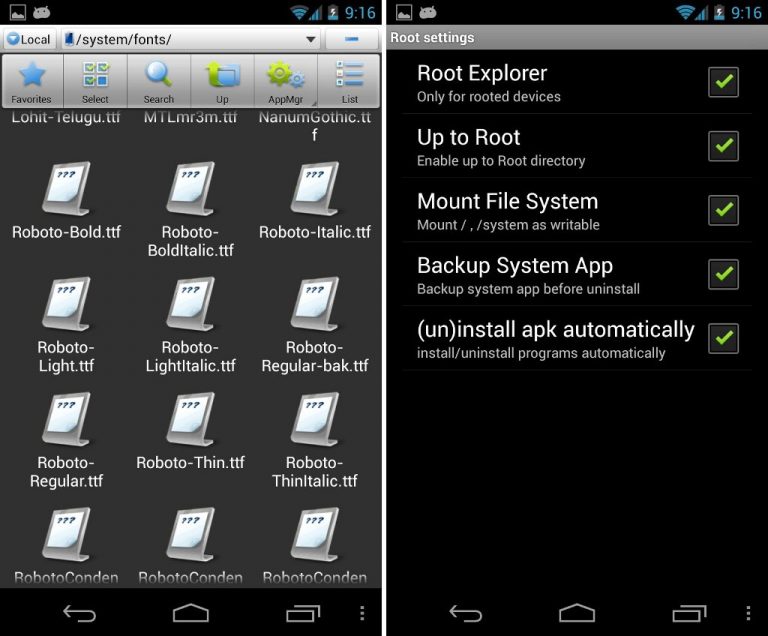
- فایل Roboto-Regular.ttf: این فایل رایج ترین فونت سیستمی است که در اندروید استفاده میشود. در حین تعامل با اندروید، شما این فونت را در بخش های مختلفی مثل لیبل اپلیکیشن ها، نوشته های منو و غیره مشاهده خواهید کرد.
- فایل Roboto-Bold.ttf: : نسخه بولد شده فونت Roboto
- فایل Roboto-Italic.ttf: : نسخه ایتالیک فونت Roboto.
- فایل Roboto-BoldItalic.ttf: : احتساب نسخه ایتالیک و بولد فونت Roboto
- ذخیره تمام فونت های فوق در بخش system/fonts directory/ سیستم عامل اندروید
- با مراجعه به این مسیر میتوانید فونت گوشی خود را به صورت دسترسی شخصی سازی کنید.
برای انجام این کار کافیست که :
- فایل TTF فونت جدید مورد نظرتان را به جای فایل TTF فعلی موجود در مسیر یاد شده کپی کنید.
البته لازم است که نام فایل TTF فونت جدید را هم به نام فونتی که تمایل دارید با آن جایگزین شود تغییر دهید.
- برا تغییر فونتttf جایگزین فونت فعلی دستگاه اندرویدی که Roboto-Regular.ttf
برای انجام این کار کافیست که:
- فونتttf را در مسیر system/fonts directory/ کپی کنیم
- و سپس نام این فایل را به Roboto-Regular.ttf تغییر دهیم.
- به این ترتیب فونت مورد نظرمان جایگزین فونت قبلی و پیش فرض میشود.
نکته بسیار مهم:
همیشه قبل از اینکه یک فونت را جایگزین فونت دیگر کنید:
- از فونت های اصلی و پیش فرض دستگاه بکاپ تهیه کنید تا اگر مشکلی به وجود آمده یا فونت جدید نصب شده باب میل شما نبود، بتوانید بار دیگر حالت پیش فرض را در گوشی ایجاد کنید و فونت اصلی دستگاه را فعال نمایید.
- پس همیشه یک نسخه کپی از فونت های پیش فرض دستگاه اندرویدی خود را در گوشه ای از حافظه کامپیوتر خود ذخیره کنید.
- شما همچنین میتوانید برای اینکه فونت های اصلی دستگاه را از مسیر system/fonts directory/ حذف نکنید، نام آن ها را تغییر دهید.
- برای مثال نام فونت Roboto-Regular.ttf را به Roboto-Regular.ttf.orginal تغییر دهید.
- در این شرایط دیگر برای نصب فونت های جدید نیازی به حذف فونت های اصلی دستگاه نخواهید داشت و میتوانید فونت جدید مورد نظرتان را در کنار فونت های پیش فرض دستگاه با نام هایی مثل Roboto-Regular.ttf کپی کنید.
تغییر فونت اندروید با استفاده از ADB یا Android Debug Bridge (پل اشکال زدایی اندروید))
برای استفاده از این روش باید شرایط و ضوابط زیر حتما برقرار باشد:
- گوشی اندرویدی شما باید روت شده باشد.
- برنامه Android Software Development Kit یا همان SDK باید در کامپیوتری که از آن استفاده میکنید به طور دقیق نصب شده و قابل اجرا باشد.
- اگر کامپیوتر شما از سیستم عامل ویندوز بهره میبرد، باید درایورهای USB نصب شده باشند.
- کابل UBS گوشی را برای اتصال به کامپیوتر به همراه داشته باشید.
- فایل TTF یا TrueType Font مربوط به فونت مورد نظرتان را داشته باشید.
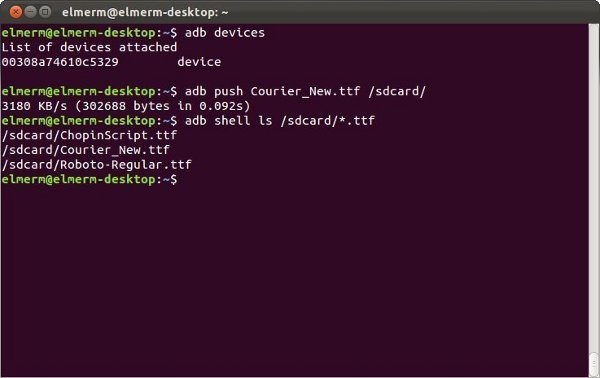
اگر شرایط فوق را دارید، میتوانید به صورت دستی و با استفاده از دستورات ADB نسبت به تغییر فونت گوشی اندرویدی خود اقدام کنید.
در این مثال فرض بر این است که فایل فونت جدید ما Times_New_Roman.ttf نام دارد و ما سعی داریم آن را جایگزین فونت پیش فرض Roboto-Regular.ttf دستگاه کنیم.
بدین منظور باید مراحل زیر طی شوند:
- ابتدا در کامپیوتر خود فایل فونت ttf را تغییر نام دهید و نام آن را Roboto-Regular.ttf بگذارید.
- انتقال فایل Roboto-Regular.ttf جدید را به مسیر sdcard directory/ حافظه گوشی
- باز کزدن پنجره دستورات (Command Prompt) را در کامپیوتر
- ورود دستور adb shell.
- ورود دستور su
- حالا دستور نمایش داده شده در عکس زیر را با دقت و به صورت دقیق وارد کنید.

- ورود دستور cd /system/fonts
- ورود دستور نمایش داده شده در عکس زیر به این صورت نام فایل TTF فونت پیش فرض دستگاه که قرار است تعویض شود به Roboto-Regular.ttf.bak تغییر داده میشود.

- حالا دستور نمایش داده شده در عکس زیر را تایپ کنید.
![]()
- از قابل خواندن بودن فایل کپی شده اطمینان حاصل کنید. این مسئله بسیار حائز اهمیت است. اگر دستگاهتان نتواند فونت را بخواند، با مشکل بوت مواجه میشوید. پس دستور زیر را تایپ کنید.
![]()
- با وارد کردن دستورات زیر از پنجره دستور خارج شوید.
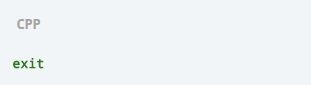
حالا اتصال گوشی و کامپیوتر را قطع نمایید و گوشی خود را ریستارت کنید. مشاهده خواهید کرد که پروسه تغییر فونت اندروید با موفقیت انجام شده است.
تغییر فونت اندروید با استفاده از اپلیکیشن فایل منیجر
شما با استفاده از اپلیکیشن های مدیریت فایل یا فایل منیجر (File Manager) هم قادر به تغییر فونت گوشی اندرویدی خود خواهید بود.
در این روش دقیقا روال حالت قبل و با استفاده از دستورات ADB طی شد، اما با این تفاوت که دیگر شما نیازی به وارد کردن دستی دستورات مختلف نخواهید داشت.
برای استفاده از این روش لازم است که شرایط زیر برقرار باشد:
- گوشی اندرویدی شما باید روت شده باشد.
- یک اپلیکیشن فایل منیجر خوب با قابلیت دسترسی به روت دایرکتوری (Root Directory) در دستگاهتان نصب باشد. بدین منظور میتوانید از برنامه ES File Explorer استفاده کنید.
- فایل TTF فونت مورد نظرتان را باید داشته باشید.
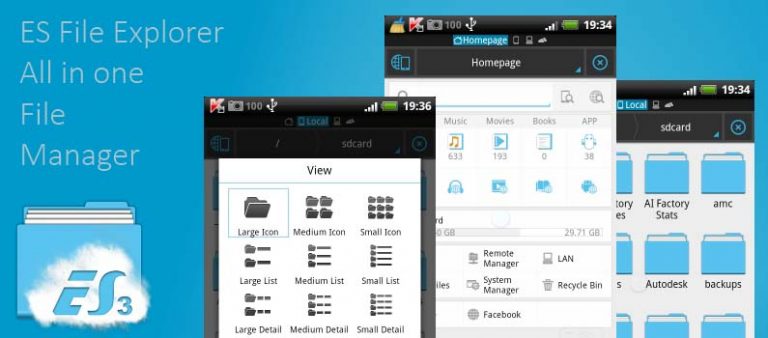
برای اینکه بتوانید با استفاده از برنامه ES File Explorer یا هر برنامه فایل منیجر دیگری که قابلیت دسترسی به روت دایرکتوری اندروید را داشته باشد، فونت گوشی را تغییر دهید.
باید مراحلی طی شود که در ادامه به شرح آن ها میپردازیم.
فرض بر آن است که ما قصد داریم فایلی فونتی با نام Times_New_Roman.ttf را جایگزین فونت Roboto-Regular.ttf کنیم.
- ابتدا فایل فونت ttf را در بخشی از حافظه گوشی که به خاطرتان باقی میماند ذخیره کنید. برای مثال میتوانید فونت را به صورت مستقیم دانلود کنید یا از کامپیوتر خود به گوشی منتقل نمایید.
- برنامه ES File Explorer را در گوشی خود اجرا کنید.
- انتخاب گزینه Menu
- سپس لمس گزینه Settings
- انتخاب گزینه Root Settings و فعال کردن گزینه های Root Explorer، UP to Root و Mount File System
- به مسیر system/fonts directory/ مراجعه کنید و فایل Roboto-Regular.ttf را بیابید.
- انگشت خود را بر روی آن قرار داده و کمی نگه دارید
- انتخاب گزینه Rename
- مراجعه به مسیری که فایل فونت ttf را در آن ذخیره دارید.
- تغییر نام فایل فونت ttf را به Roboto-Regular.ttf.
- کپی فایل Roboto-Regular.ttf جدید را و در مسیر system/fonts directory/ پیست (Paste) نمایید.
- انگشت خود را بر روی فایل Roboto-Regular.ttf قرار داده و کمی نگه دارید تا گزینه هایی برای انتخاب نمایان شوند.
- انتخاب گزینه Properties
- انتخاب گزینه Change و تیک گزینه های با عنوان Read.
- اطمینان از تیک دار بودن گزینه های با عنوان Write.
- حالا گوشی خود را ریستارت کنید.
پروسه تغییر فونت اندروید در دستگاه انجام و فونت اصلی گوشی تغییر پیدا کرده است.
جمعبندی
در این مقاله به آموزش جامع تغییر فونت اندروید پرداخته و تمام روش های موجود برای انجام این عمل را شرح دادیم.



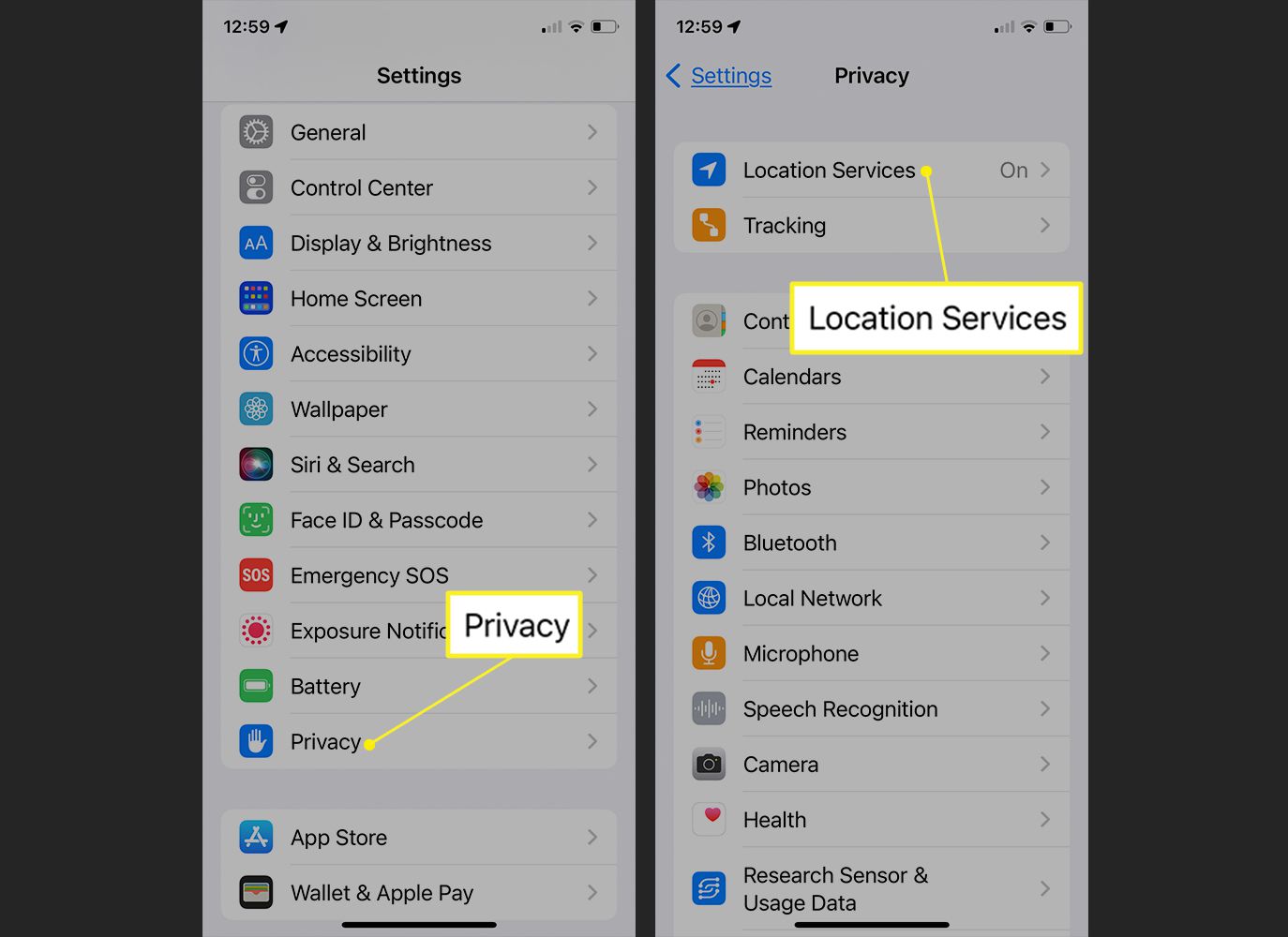
ممنون از این مطلب کاربردی
سلام خدمت شما همراه گرامی ممنون که دیدگاه خود را با ما به اشتراک گذاشتید